
模块六数据库管理软件一 Access 2010

项目一数据库的基本操作一一学生管 理系统数据库 ,任务一创建数据库 ,创建数据库,将其命名为“学生数据库”,此后所 有操作均基于此数据
任务一 创建数据库 创建数据库,将其命名为“学生数据库”,此后所 有操作均基于此数据
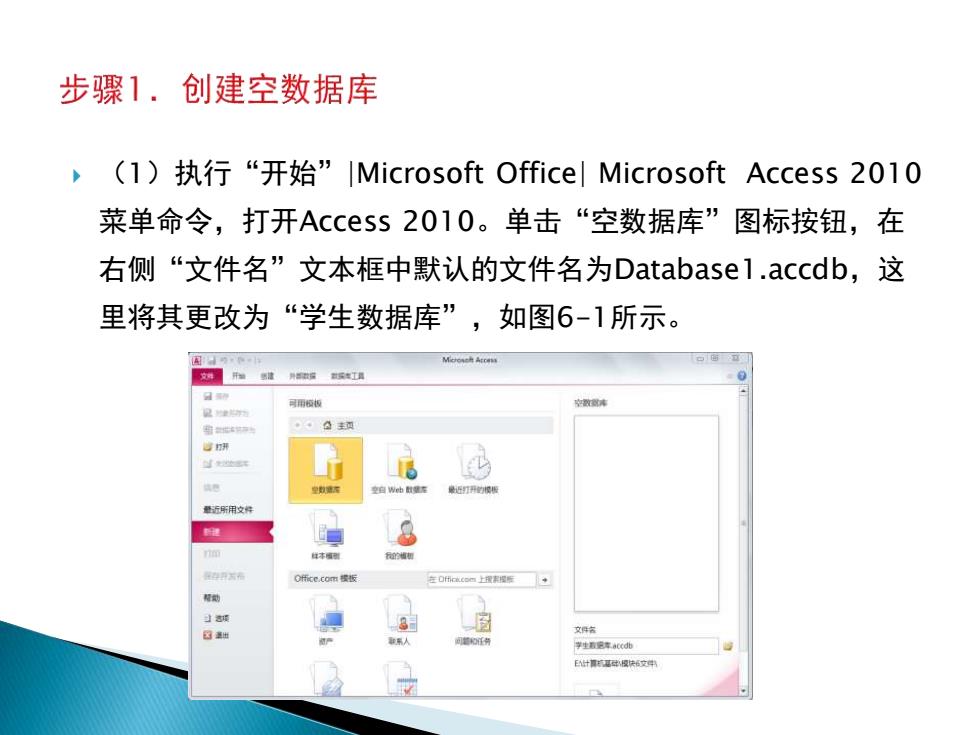
步骤1.创建空数据库 ,(1)执行“开始”Microsoft Office|Microsoft Access2010 菜单命令,打开Access2010。单击“空数据库”图标按钮,在 右侧“文件名”文本框中默认的文件名为Database 1.accdb,这 里将其更改为“学生数据库”,如图6-1所示。 可用板板 写 整近所用文 在0 fick.com上W搜。 学生直2言aC(d北 什算时模快文中
(1)执行“开始”|Microsoft Office| Microsoft Access 2010 菜单命令,打开Access 2010。单击“空数据库”图标按钮,在 右侧“文件名”文本框中默认的文件名为Database1.accdb,这 里将其更改为“学生数据库”,如图6-1所示

◆(2)默认情况下,库文件将保存在文档文件夹中, 若要更改文件的默认位置,单击文本框旁边的“浏 览”按钮,通过浏览找到新位置来存放数据库,再 单击“创建”按钮即可。 ,(3)单击“创建”按钮后,在数据库视图中打开 默认名为“表1”的空数据表,且鼠标聚焦在置于 “添加新字段”列中的第一个空单元格中
(2)默认情况下,库文件将保存在文档文件夹中, 若要更改文件的默认位置,单击文本框旁边的“浏 览”按钮,通过浏览找到新位置来存放数据库,再 单击“创建”按钮即可。 (3)单击“创建”按钮后,在数据库视图中打开 默认名为“表1”的空数据表,且鼠标聚焦在置于 “添加新字段”列中的第一个空单元格中

步骤2.使用模板创建数据库 ,(1)执行“开始”|Microsoft Office|Microsoft Access 2010菜单命令,打开Access2010,在Office.com模板的 搜索框中输入“学生”,在Office.com上搜索学生相关的模 板。 ,(2)单击“学生”模板,Access?将在“文件名”文本框中 为数据库提供一个建议的文件名“学生.accdb”,同样可以 为其更名和更改存储位置。 ,(3)单击“下载”按钮,可将该模板的数据库文件下载到 本机上,然后自动在Access中将实例打开
(1)执行“开始”|Microsoft Office| Microsoft Access 2010菜单命令,打开Access 2010,在Office.com模板的 搜索框中输入“学生”,在Office.com上搜索学生相关的模 板。 (2)单击“学生”模板,Access将在“文件名”文本框中 为数据库提供一个建议的文件名“学生.accdb”,同样可以 为其更名和更改存储位置。 (3)单击“下载”按钮,可将该模板的数据库文件下载到 本机上,然后自动在Access中将实例打开